 软件星级:4分
软件星级:4分
标签: 打印
DirPrintOK中文绿色版是一款易于使用的文件夹目录打印工具。它能够将计算机上面的文件夹目录全部展开,按照你设置的尺寸来进行打印,在整个过程中你可以预览,支持多种打印机型号。
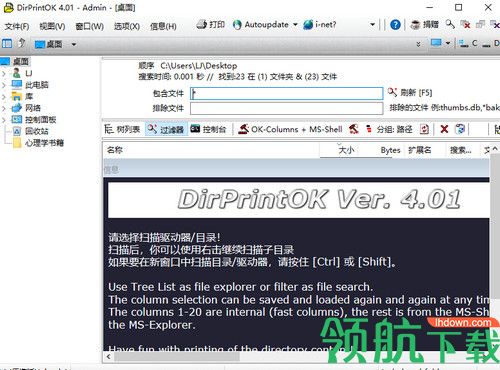
DirPrintOK是文件夹打印资源管理器,对于Windows上的文件列表,文件夹树,MS搜索结果打印问题,您可以打印和保存目录列表和/或目录结构!
使用文件夹打印资源管理器打印目录内容非常容易!该文件夹打印 免费软件工具 具有可变长宽比的打印预览,还可以将功能导出到XLS,HTML,CSV,TXT。支持MS Explorer视图以及树形列表,树形列表,过滤器和控制台。此 文件夹打印资源管理器是Software OK上类别文件管理中的未知工具 !
1、打印单个文件的详细信息,例如MP3 ID3标签
2、分组:按文件扩展名,修改时间,大小或文件夹
3、使用Multi-Tab在新标签页中打开第二个文件夹
4、打印:具有打印预览和可变的纵横比
5、打印cmd.exe的目录列表
1、启动和使用文件夹打印机
启动程序。该程序首次在屏幕上显示许可证。该程序是免费的,仅在首次启动时(每台PC)显示许可证信息。
在目录结构(右)中,您可以快速选择一个文件夹以及地址栏。也可以通过标有“ DirPrintOK”的主菜单进行文件夹选择。
在树列表(具有详细信息的目录结构)详细信息视图中,您可以找到有关所有文件和目录的许多有用信息。
2、调整列:
您可以分别对列进行排序和选择,也可以显示或隐藏它们。为了快速,轻松地选择列,可通过一个非常有效的列选择对话框来选择列,可通过列标题中的上下文菜单访问该对话框,借助该对话框,您可以轻松地拖放,或使用“删除”,“添加”,上下移动每个文件详细信息的列。
3、删除对象:
在详细视图中,您可以右键单击以从当前视图中删除文件或文件夹。在这种情况下,in中的对象不会被删除,只会从列表中删除。对于不应该从目录视图中打印的对象非常方便。
4、表达式/打印
请注意,表达式是一对一的。列选择,宽度和位置都从要打印的视图继承,但是您可以使用文件夹表达式预览按当前纸张尺寸按比例调整它们。因此,保证了纸的最佳使用,并具有很好的可读性。
5、过滤对象
过滤器视图允许您在打印文件夹内容时过滤特定的文件类型和/或文件夹。在这里,您可以使用“野猫”(* .dok,* auto * .htm等)。可以对目录和文件执行负过滤(排除过滤)和正数据过滤。因此,可以在所有子目录中选择目标文件。
6、过滤和分组数据:
您可以在过滤器视图中对要打印的数据进行分组,默认情况下按目录(数据路径)进行分组。您也可以按文件类型分组。也可以完全取消分组。如果您只想清楚地查看* .mp3文件(但当然也适用于打印输出)的几个子文件夹(子目录),则此功能非常有用。
- 改进:显示和打印文件夹大小
- 改进:缩放/长宽比打印和预览!
 4.65MB
4.65MB
 2.47MB
2.47MB
 16.1MB
16.1MB
 87.1MB
87.1MB
 39.5MB
39.5MB